Luma Text to Video 节点文档
你可查阅下面的文档了解对应节点的详细参数设置等Luma Text to Video 节点文档
Luma Text to Video 合作伙伴节点说明文档
Luma Concepts 节点文档
Luma Concepts 合作伙伴节点说明文档
Luma Text to Video 合作伙伴节点文本到视频工作流
Luma Text to Video 节点需要提供文本提示词来描述生成视频内容。在本篇指南中,我们制作了使用prompt和luma_concepts的示例,让你体验Luma AI在视频生成上的优秀能力。
1. 工作流文件下载
下面的视频的metadata中已经包含工作流信息,请下载并拖入 ComfyUI 中加载对应工作流。
2. 按步骤完成工作流的运行
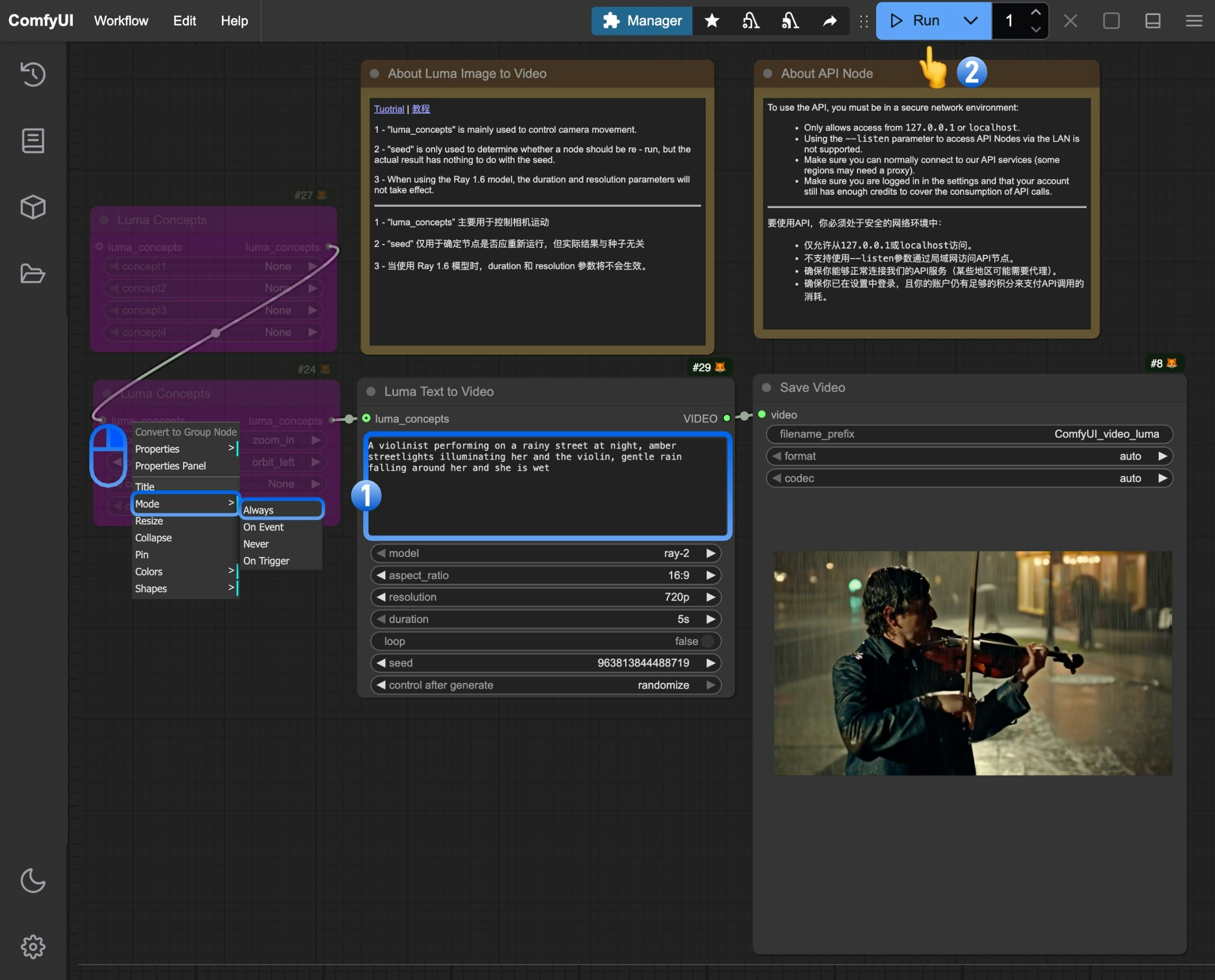
- 在
Luma Text to Video节点中编写提示词,描述你希望生成的视频内容 - 点击
Run按钮,或者使用快捷键Ctrl(cmd) + Enter(回车)来执行视频的生成 - 等待 API 返回结果后,你可在
Save Video节点中查看生成的视频,对应的视频也会被保存至ComfyUI/output/目录下
(可选)修改 Luma Concepts 节点来控制相机运动效果,为视频添加专业的镜头语言
3. 补充说明
- 提示词撰写:尽可能详细地描述场景、主体、动作和氛围,以获得最佳生成效果
- Luma Concepts:主要用于控制相机运动,提供更专业的视频镜头效果
- Seed 参数:仅用于确定节点是否应重新运行,但实际生成结果与种子值无关
- 模型选择:不同的视频生成模型有不同的特点,可以通过调整 model 参数来选择
- 分辨率与时长:可以通过 resolution 和 duration 参数来调整输出视频的分辨率和时长
- Ray 1.6 模型注意事项:当使用 Ray 1.6 模型时,duration 和 resolution 参数将不会生效